Linux-konsollen er et grafikkfritt tekstbasert grensesnitt for overvåking eller administrering av et Linux-basert operativsystem. De fleste tror det ikke er mulig å vise en bildefil (for eksempel JPG, PNG etc.) i Linux-konsollen. Vel fra nå av, bare vet at det ikke er umulig. Du kan bruke FIM til å vise bildefiler på de tekstbaserte Linux-konsollene.
Du kan til og med spille av videoer og lese PDF-dokumenter ved hjelp av Framebuffer-verktøyet FBI med andre programmer som spilleren og fbgs på tekstbaserte Linux-konsoller. Jeg kommer ikke til å dekke disse, da det er utenfor omfanget av denne artikkelen.
I denne artikkelen vil jeg vise deg hvordan du installerer og bruker FIM på Ubuntu 18.04 LTS. La oss komme i gang.
Installerer FIM
FIM er tilgjengelig i det offisielle pakkelageret til Ubuntu 18.04 LTS. Så det er veldig enkelt å installere.
Oppdater først apt pakkelagerbuffer til Ubuntu 18.04 LTS-maskin med følgende kommando:
$ sudo apt-get oppdatering
De apt pakkeoppbevaringsbuffer bør oppdateres.
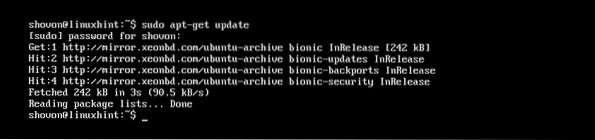
Kjør nå følgende kommando for å installere FIM:
$ sudo apt-get install fim
Trykk nå y og trykk deretter på
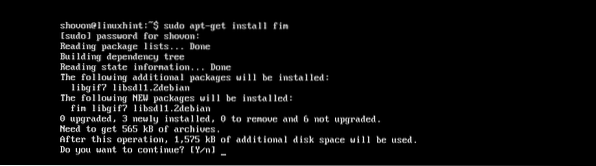
FIM skal installeres.
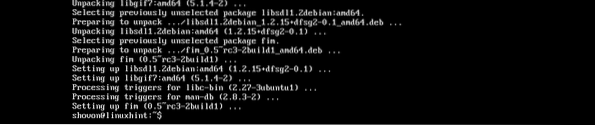
Nå kan du sjekke om FIM jobber med følgende kommando:
$ fim -VDet skal vise deg mange ting. Men som du kan se fra den merkede delen av skjermbildet nedenfor, er FIM-versjonen på maskinen min 0.5-RC3.

Du kan rulle litt ned, og du bør ha en liste over filutvidelser som FIM kan vise som markert i skjermbildet nedenfor. Som du kan se i Støttede filformater delen, støtter FIM DJVU, JPEG, GIF, TIFF, PNG, PPM og BMP bildefiler.
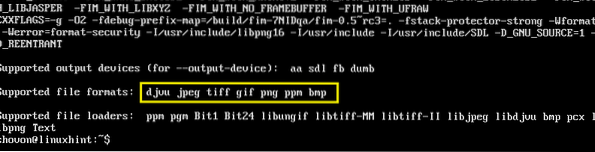
Bruke FIM til å vise bilder
I denne delen vil jeg vise deg hvordan du viser bilder ved hjelp av FIM.
Vise et enkelt bilde:
La oss si at du bruker en Linux tekstbasert konsoll, og at du har en JPEG bildefil ubuntu1.jpeg i ~ / Nedlastinger katalog over brukerne HJEM-katalogen.
Nå for å se ~ / Nedlastinger / ubuntu1.jpeg bildefil med FIM, kjør følgende kommando:
$ sudo fim ~ / Nedlastinger / ubuntu1.jpeg
Som du kan se fra skjermbildet nedenfor, bildefilen ubuntu1.jpeg vises i Linux-konsollen.
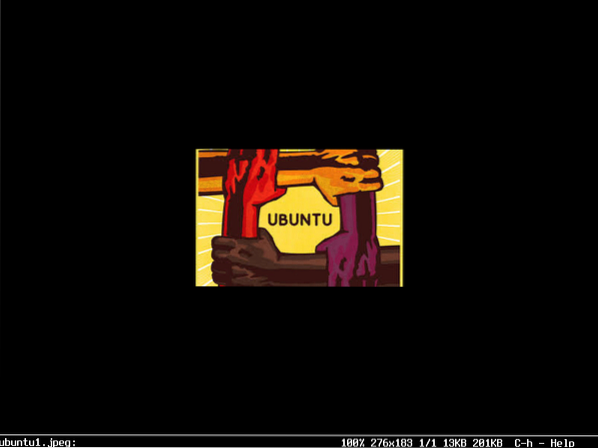
Du kan avslutte FIM-vinduet ved å trykke på q på tastaturet.
Åpne flere bildefiler og navigere mellom dem
Du kan også åpne flere bildefiler samtidig og navigere mellom dem. Alt du trenger å gjøre er å mellomrom skille filnavnene som argumenter for fim kommando.
For eksempel hvis du vil åpne ~ / Nedlastinger / ubuntu1.jpeg og ~ / Nedlastinger / ubuntu-logo.png bildefiler med FIM, vil du kjøre følgende kommando:
$ sudo fim ~ / Nedlastinger / ubuntu1.jpeg ~ / Nedlastinger / ubuntu-logo.pngMERK: Bildefiltypene trenger ikke å være de samme, og filene kan ligge i forskjellige kataloger.

Når du har kjørt kommandoen, skal det første bildet på listen vises.
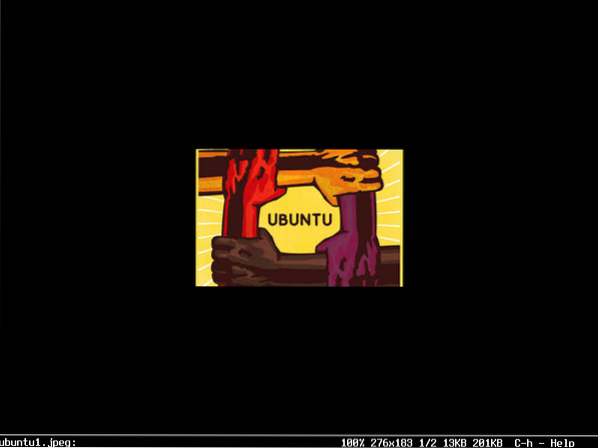
Trykk nå n for å gå til neste bilde. Du kan også trykke på s tastaturknappen for å gå tilbake til forrige bilde.
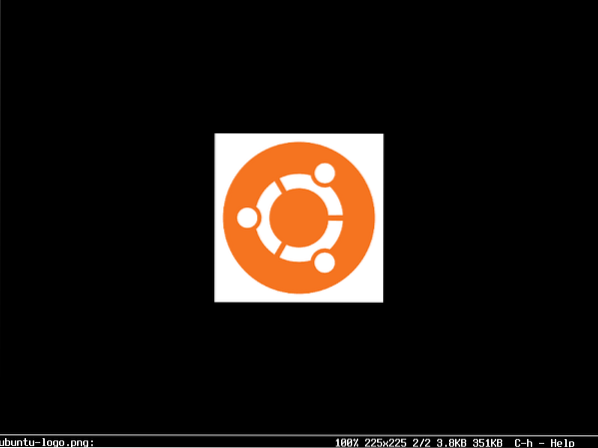
MERK: Du kan fortsette å trykke n eller s for å fortsette henholdsvis fremover eller bakover. Hvis du er på slutten, så trykk n skal starte fra begynnelsen (den første bildefilen). Hvis du er i begynnelsen, trykker du på s skal gå til slutten (den siste bildefilen).
Åpne alle bildene i en katalog
Du kan også åpne alle bildene i en katalog med fim kommando. For å gjøre det, kjør følgende kommando:
$ sudo fim ~ / Nedlastinger
Bildefilene skal åpne seg. Akkurat som før, trykk n og s å gå henholdsvis fremover og bakover. Trykk også q å slutte fim.
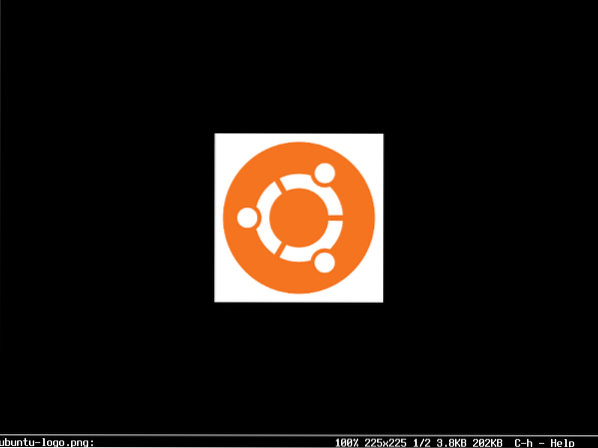
Kjør FIM uten sudo
Hvis du vil løpe fim uten sudo, legg deretter inn påloggingsbrukeren til video gruppe med følgende kommando:
$ sudo usermod -aG video YOUR_USERNAME
Start datamaskinen på nytt.
$ sudo omstart
Du skal kunne løpe fim uten sudo som du kan se fra skjermbildet nedenfor.

FIM kjører uten sudo:
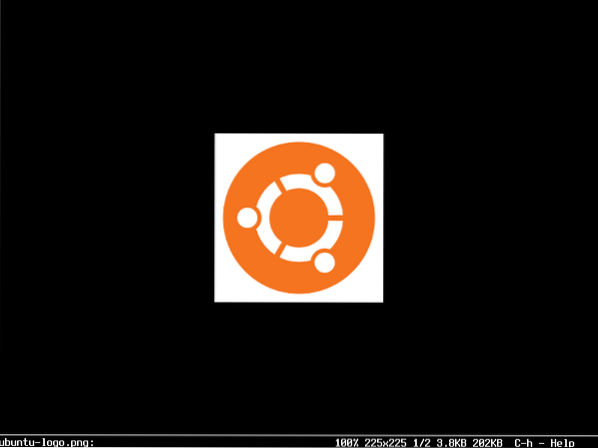
Slik installerer og bruker du FIM på Ubuntu 18.04 LTS. Takk for at du leser denne artikkelen.
 Phenquestions
Phenquestions


